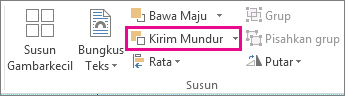Tanpa tombol tunggal memungkinkan Anda menambahkan cap air ke halaman publikasi di Publisher, tapi Anda bisa menggunakan halaman Master untuk menambahkan cap air seperti draf atau rahasia ke seluruh publikasi atau ke halaman tertentu.
Anda juga bisa membuat cap air dari foto atau gambar atau menambahkan cap air ke foto Anda.
Menambahkan cap air teks ke seluruh publikasi
-
Klik Desain Halaman > Halaman Master > Edit Halaman Master.
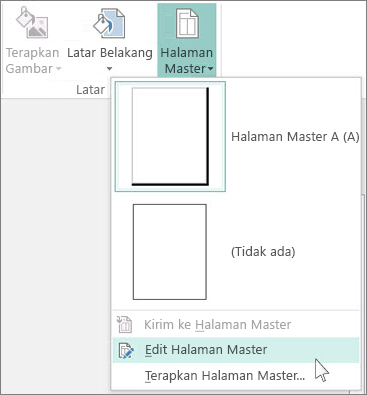
-
Klik Sisipkan > Gambar Kotak Teks.
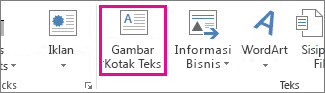
-
Gambar kotak di halaman, lalu ketikkan teks seperti draf atau rahasia dalam kotak.
-
Pilih teks dan klik kanan untuk mengubah font dan ukuran font. Klik kotak teks untuk memindahkannya di halaman atau memutar kotak teks.
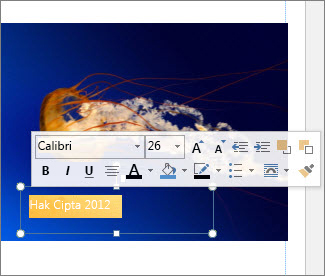
Tips: Untuk mendapatkan tampilan cap air tradisional, pilih salah satu opsi bevel dari format alat kotak teks > efek teks. Font tertentu memamerkan kemiringan dan efek teks lainnya lebih baik daripada yang lainnya.
-
Klik kanan kotak teks, klik panah warna Font > efek isian.
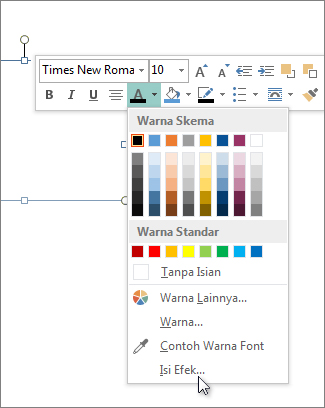
-
Dalam kotak format bentuk , klik opsi teks, dan klik panah di samping warna isian untuk memilih warna.
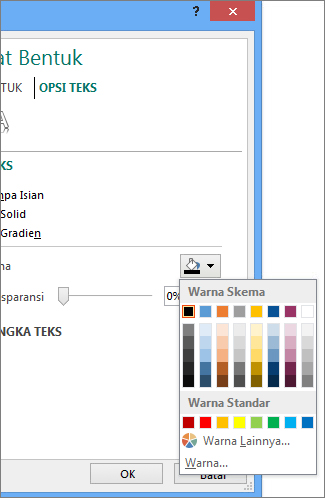
-
Di bawah transparansi, mulai dengan mengetik di 85%.
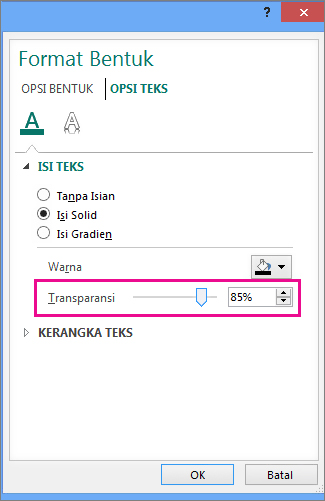
Pindahkan persentase ke atas atau ke bawah untuk memperbesar dan memperkecil teks.
-
Klik tutup halaman Master pada tab halaman Master untuk kembali ke publikasi.
Tips: Jika Anda tidak bisa melihat cap air, Watermark mungkin disembunyikan di balik hal lain di halaman seperti bagan atau tabel. Untuk melihat cap air, buat objek transparan dengan mengkliknya (jika objek adalah tabel, pilih seluruh tabel) dan tekan CTRL + T.
Menambahkan Marka air teks ke halaman tertentu saja
Untuk menambahkan Marka air yang hanya muncul pada beberapa halaman, tempatkan teks atau gambar di halaman tersebut, bukan pada halaman Master. Klik gambar, dan klik format alat gambar > kirim mundur.